redis命令行学习
redis图形化界面
https://github.com/lework/RedisDesktopManager-Windows/releases
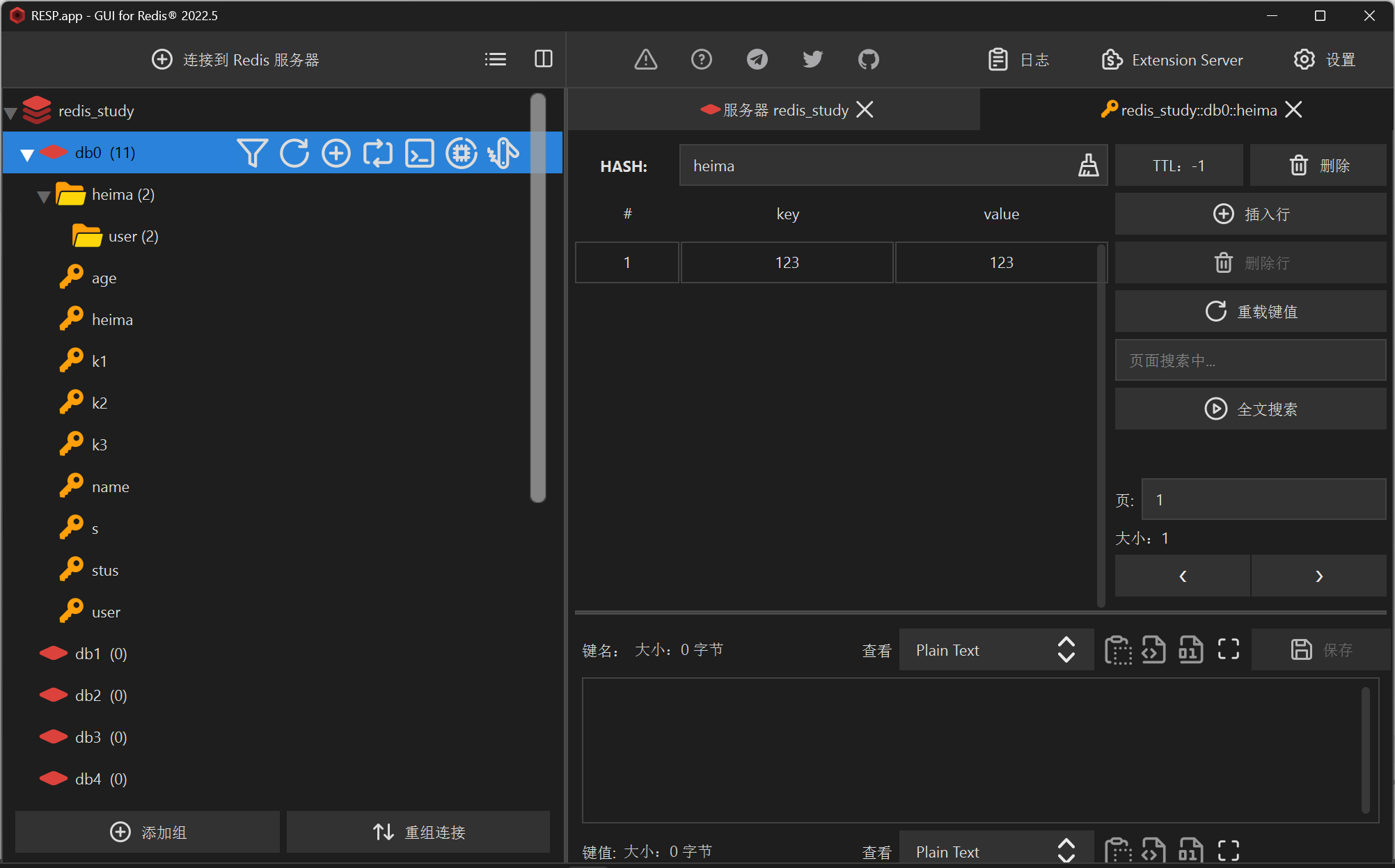
事情的起因事,我看视频他们是在虚拟机上面运行的,我人笨,起初一直不知道怎么在cmd里面命令行启动redis,

你现在已经在 Windows 上安装了 Redis,并且路径在:
D:\app\redis\redis8.20
你可以按以下步骤在 CMD 命令行 启动 Redis:
✅ 步骤一:打开 CMD
按下 Win + R,输入 cmd,回车。
✅ 步骤二:进入 Redis 目录
在命令行中输入:
cd /d D:\app\redis\redis8.20
/d是为了切换盘符(从 C: 到 D:)。
✅ 步骤三:启动 Redis 服务器
输入:
redis-server.exe redis.conf
这会用配置文件 redis.conf 启动 Redis 服务。
步骤三输入之后就弹出一个这个框子
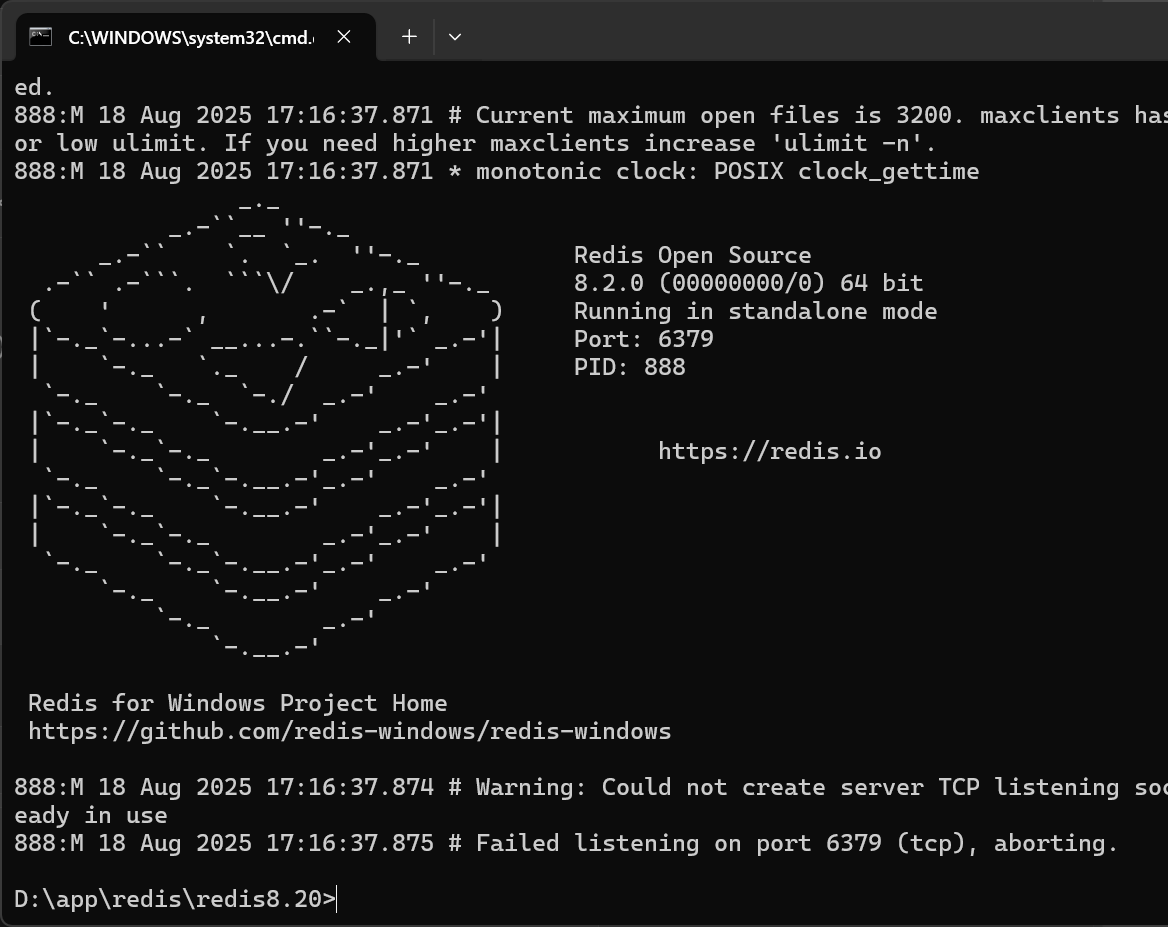
✅ 验证是否启动成功
保持这个窗口不要关闭(这是 Redis 的主进程),然后:
- 再打开一个新的 CMD 窗口
- 同样进入 Redis 目录:
cd /d D:\app\redis\redis8.20
- 启动客户端连接:
redis-cli.exe
如果看到提示符变成:
127.0.0.1:6379>
说明 Redis 启动成功!
✅ 可选:以后快速启动
你可以创建一个快捷方式或批处理文件:
新建一个 start_redis.bat,内容如下:
@echo off
cd /d D:\app\redis\redis8.20
redis-server.exe redis.conf
pause
双击就能启动 Redis。
上面这个就相当于你再cmd里面输入cd /d D:\app\redis\redis8.20,再接着输入redis-server.exe redis.conf,最后也是启动redis,相当不错
犯了一个错误,还没有将文件中的密码设置初始化,就用密码去启动它
redis-cli.exe -a 123456 -h 127.0.0.1 -p 6379
出现一个错误信息:
AUTH failed: ERR AUTH <password> called without any password configured for the default user. Are you sure your configuration is correct?
说明 Redis 并没有设置密码,但你却用了 -a 123456 参数尝试认证。
✅ 解决方法
你可以直接运行:
.\redis-cli.exe -h 127.0.0.1 -p 6379
**不要加 **-a 123456,因为 Redis 当前没有启用密码验证。
🔐 如果你想设置密码(可选)
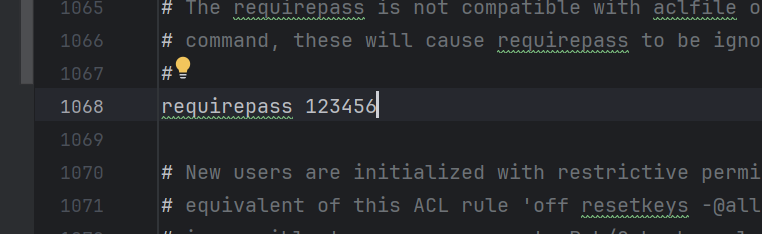
- 打开 Redis 配置文件,通常是
redis.windows.conf或redis.conf,路径可能在:
D:\app\redis\redis8.20\redis.windows.conf
- 找到这一行:
# requirepass foobared
- 去掉注释并设置你的密码,例如:
requirepass 123456
- 保存文件后,重启 Redis 服务:
redis-server.exe redis.windows.conf
之后你就可以使用:
.\redis-cli.exe -a 123456 -h 127.0.0.1 -p 6379
✅ 总结
- 当前 Redis 没有设置密码,不要用
-a参数。 - 如果你确实需要密码保护,手动设置
requirepass并重启 Redis。
需要我帮你检查 Redis 配置文件路径或写一个启动脚本吗?
